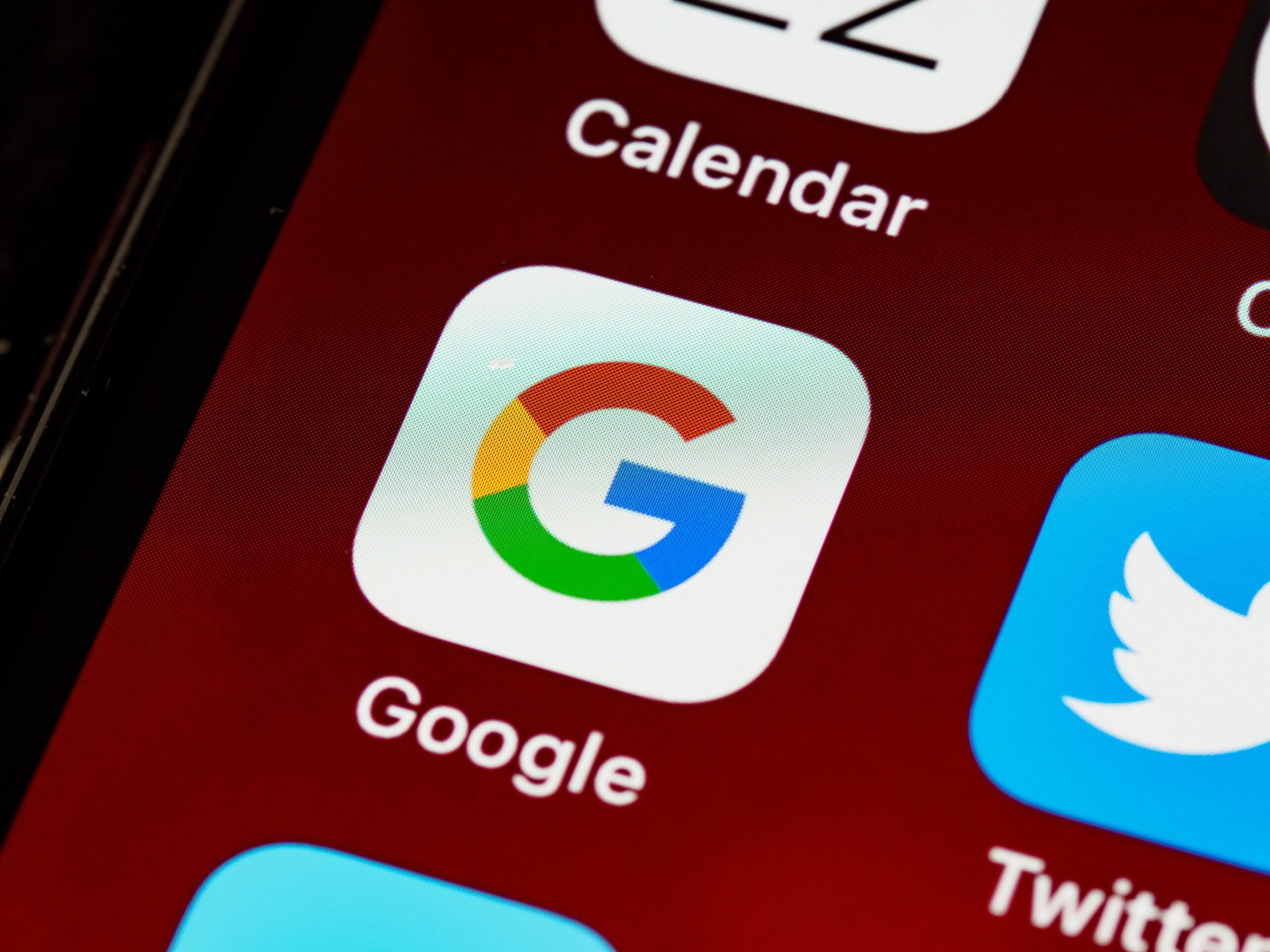“Esqueci a senha” é uma das frases que a gente mais repete no dia a dia…
Mas o Google tem um gerenciador de senhas que pode ser muito útil para armazenar suas credenciais de acesso dos sites mais utilizados. O “Google Password Manager” já está integrado ao Chrome e também pode ser usado em versões mobile, tanto no sistema Android, quanto no iOS.
O gerenciador organiza as senhas na sua conta e facilita o acesso às plataformas autopreenchendo as informações de acesso para o usuário. Além disso, é muito fácil gerenciar o conteúdo armazenado utilizando o próprio Chrome ou acessando a URL “passwords.google.com“.
Para utilizá-lo você precisa ter e estar conectado a uma conta do Google. Quando o usuário adiciona uma senha, o Password Manager mostra um pop-up perguntando ao usuário se ele deseja guardar ou atualizar a senha –caso a credencial de acesso tenha sido alterada.
Caso não queira que o gerenciador salve alguma das senhas, a informação ficará listada nas configurações de sites e aplicativos recusados. Caso mude de ideia, o usuário precisa remover o site ou app da lista de recusados. Caso contrário, o Google não perguntará novamente se o usuário deseja guardar a senha. Se o usuário recusou a atualização, a plataforma recomendará a senha antiga para acessar o site.
Além disso, assim como outros gerenciadores populares, o Google é capaz de gerar uma senha forte aleatoriamente em uma combinação de letras maiúsculas, minúsculas, números e caracteres especiais, garantindo maior segurança.
Sempre que criar uma nova senha, você poderá clicar no campo no navegador e obter um menu suspenso que mostra todos os logins usados anteriormente, além da opção Sugerir senha forte . (Isso pode não aparecer se você tiver outra extensão do gerenciador de senhas em execução no Chrome.)
Na versão móvel do Google Chrome, basta estar conectado a uma conta Google e encontrar o ícone de chave no teclado do smartphone ou tablet. Ao clicar o usuário poderá ver uma lista de todas as credenciais de acesso armazenadas no aplicativo. Quando tentar entrar em algum site, o navegador, assim como na versão para desktop, irá autopreencher login e senha para facilitar acelerar o acesso.
Se o usuário não inserir nada no campo de senha e clicar no ícone da chave, poderá pedir ao gerenciador que sugira uma nova senha, que ele fornecerá uma nova senha forte com uma combinação de 15 caracteres.
Veja mais sobre o Google:
Google Docs vai dar “bronca” em usuário que não escreve direito
Google cria carimbo “frequentemente citado” para notícias confiáveis
Yandex: como funciona o “Google da Rússia”, acusado de espionar o Ocidente